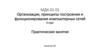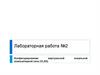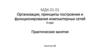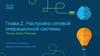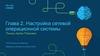Similar presentations:
Первичная настройка коммутатора (с помощью консольного кабеля)
1. МДК.01.01 Организация, принципы построения и функционирования компьютерных сетей 3-курс
Практические занятияЗанятие 01
2.
Первичная настройка коммутатора(с помощью консольного кабеля).
3.
Если набрать «?», то появятся команды4.
Для входа в привилегированный режим набрать «enable», или «en», или «en»+Tab5.
Если набрать «?», то появятся команды6.
«Пробел» – для пролистывания.7.
«exit» – для выхода в пользовательский режим.8.
Смотрим текущую конфигурацию устройства: «show run»9.
«Пробел» – для пролистывания.10.
Входим в режим глобального конфигурирования: «configure terminal»11.
Создадим пароль в привилегированный режим: «enable password», вводим «kait»12.
Для выхода из режима глобального конфигурирования: «exit»13.
Для выхода из привилегированного режима: «exit»14.
Теперь для входа в привилегированный режим: «enable» запросит пароль15.
Пароль не высвечивается16.
Но это не безопасно!!!Если набрать: «show run»,
то увидим, что пароль хранится в открытом виде.
17.
Чтобы избежать этой опасности,входим в режим глобального конфигурирования: «configure terminal»
18.
Вводим команду: «service password-encryption»19.
Выходим из режима глобального конфигурирования: «exit»20.
Посмотрим конфигурацию: «show run»21.
Видим, что наш пароль зашифрован.22.
Второй способзащититься – это использовать параметр «enable secret» в режиме конфигурирования.
23.
Просмотрим параметры не выходя из режима конфигурирования: «do show run»24.
Появилась ещё одна зашифрованная строчка.25.
Теперь, чтобы изпользовательского режима попасть в привилегированный, надо вводить пароль №2.
26.
Добавим пользователя: «username»27.
Пусть пользователем будет «admin» и поставим «?»28.
Вводим «privilege» и ставим «?», выбираем самый высокий уровень – 15.29.
Далее вводим «password» и ставим «?», набираем «kait». Enter.30.
Теперь необходимо установитьавторизацию на подключение консоли
с помощью команды «line», ставим «?», выбираем «console», ставим «?», выбираем «0».
31.
Ставим «?», смотрим доступные нам команды.32.
Выбираем «login», ставим «?», выбираем «local».33.
Конфигурация окончена.Чтобы выйти изо всех режимов, набираем «end», и «exit».
34.
Теперь, чтобы снова войти, нужно ввести имя пользователя «admin» и пароль «kait».35.
Теперь необходимо провести настройку IP-адреса.36.
Посмотрим имеющиеся у нас интерфейсы с помощью команды «show run».37.
«Пробел» – для пролистывания.38.
«Пробел» – для пролистывания.39.
IP-адреса настраиваются на логических интерфейсах (не на физических).40.
Входим в режим глобального конфигурирования: «configure terminal»41.
Входим в режим конфигурирования интерфейсов «interfase Vlan1». Enter.42.
Входим «?»,«ip ?», пользуемся подсказкой, набираем «address 192.168.0.1 255.255.255.0».
43.
Набираем команду «no shutdown», убеждаемся, что наш интерфейс поднят.44.
Выходим из режима конфигурирования интерфейса «exit».45.
Теперь настроим виртуальные терминальные линии.46.
Выбираем команду «line»,смотрим доступные варианты «?», выбираем «vty ?», выбираем «0 4».
47.
Смотрим доступные варианты «?».48.
Здесь можем определить транспортный протокол: «transport» и «?».49.
Вводим: «input ?», выбираем «telnet».50.
Зададим пароль: «login ?», выбираем «local». Enter.51.
Выходим из режима конфигурирования: «end».52.
Сохраняем конфигурацию «write memory». Конфигурация сохранена.53.
Проверим. Подключим наш компьютер по «Ethernet».54.
55.
Сконфигурируем IP-адрес из той же сети, что и наш коммутатор.56.
Проверяем ping.57.
Проверяем telnet.58. Список литературы:
1. Компьютерные сети. Н.В. Максимов, И.И. Попов, 4-е издание,переработанное и дополненное, «Форум», Москва, 2010.
2. Компьютерные сети. Принципы, технологии, протоколы, В. Олифер,
Н. Олифер (5-е издание), «Питер», Москва, Санк-Петербург, 2016.
3. Компьютерные сети. Э. Таненбаум, 4-е издание, «Питер», Москва,
Санк-Петербург, 2003.
59. Список ссылок:
https://studfiles.net/html/2706/610/html_1t7827cn0P.AOQ6/htmlconvd-5FjQl116x1.jpghttps://bigslide.ru/images/51/50961/960/img12.jpg
https://bigslide.ru/images/51/50961/960/img11.jpg
https://1.bp.blogspot.com/-qptz15WfEJE/XDoN736gSvI/AAAAAAAAAU8/ESDrBE1iP-0vt5keIdxrnh_Y6ZpF2_2tQCLcBGAs/s1600/HybridNetwork.jpg
http://www.klikglodok.com/toko/19948-thickbox_default/jual-harga-allied-telesis-switch-16-port-gigabit-10-100-1000-unmanaged-at-gs90016.jpg
http://900igr.net/up/datas/221400/029.jpg
60.
Спасибо за внимание!Преподаватель: Солодухин Андрей Геннадьевич
Электронная почта: asoloduhin@kait20.ru







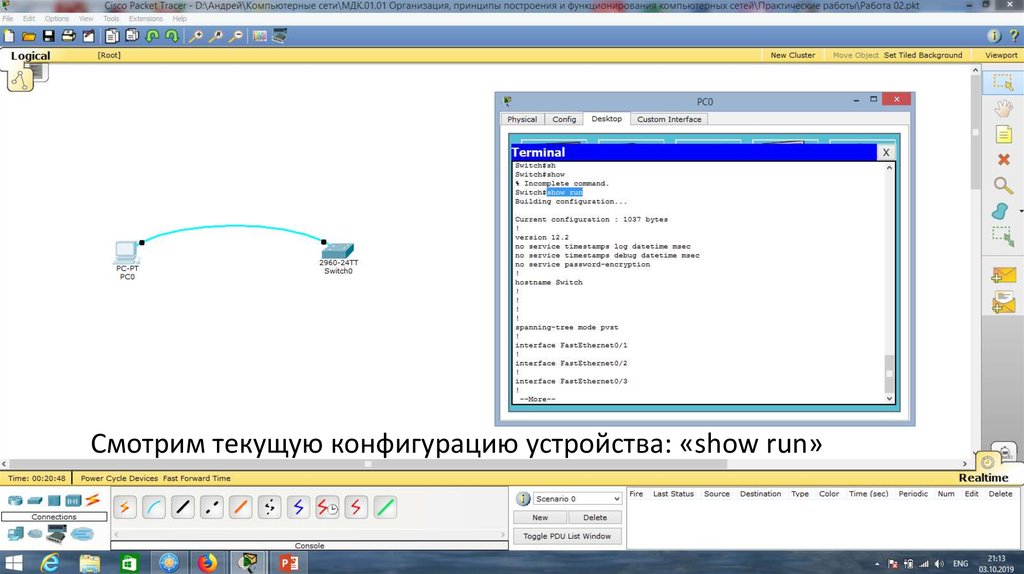



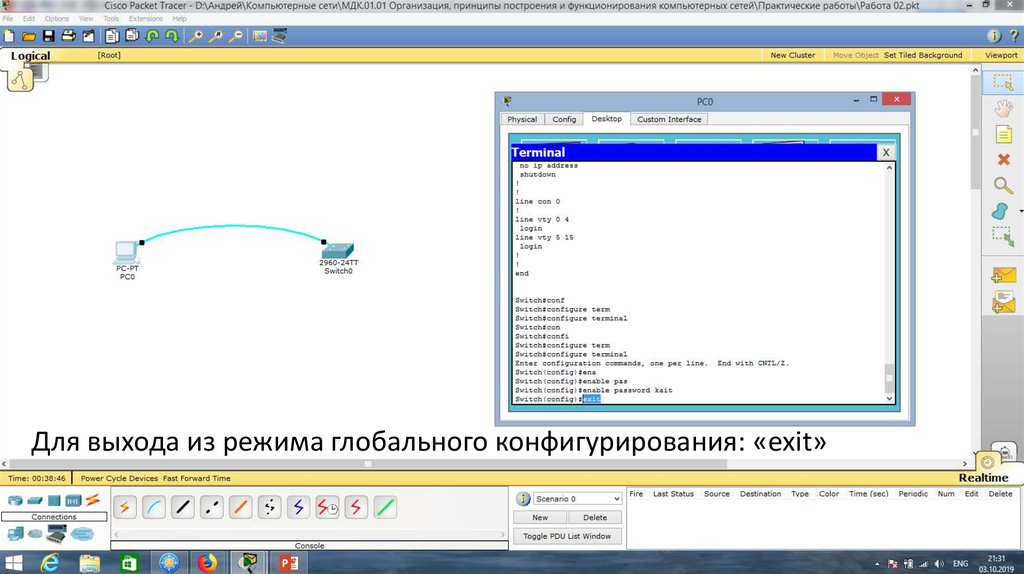

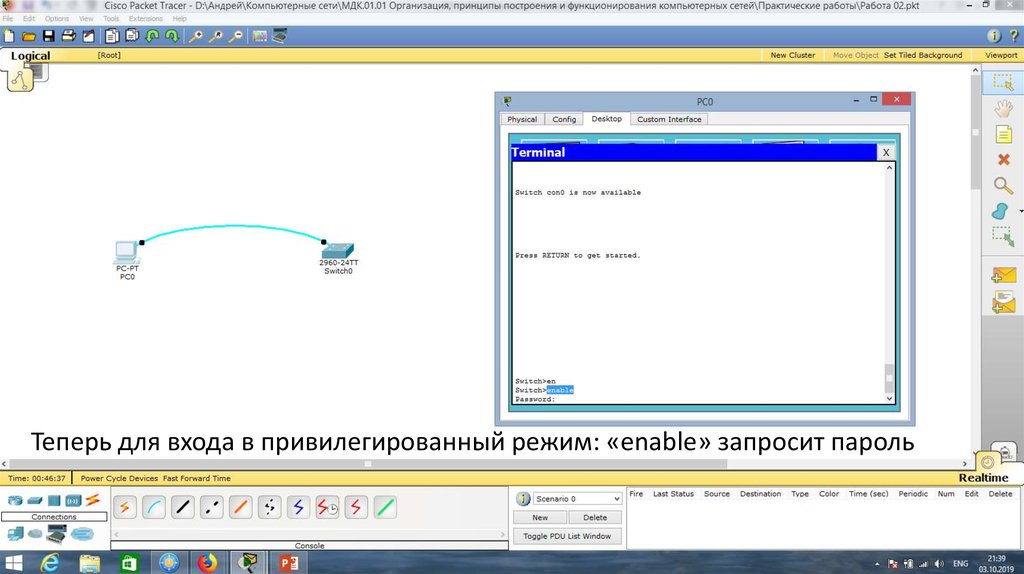


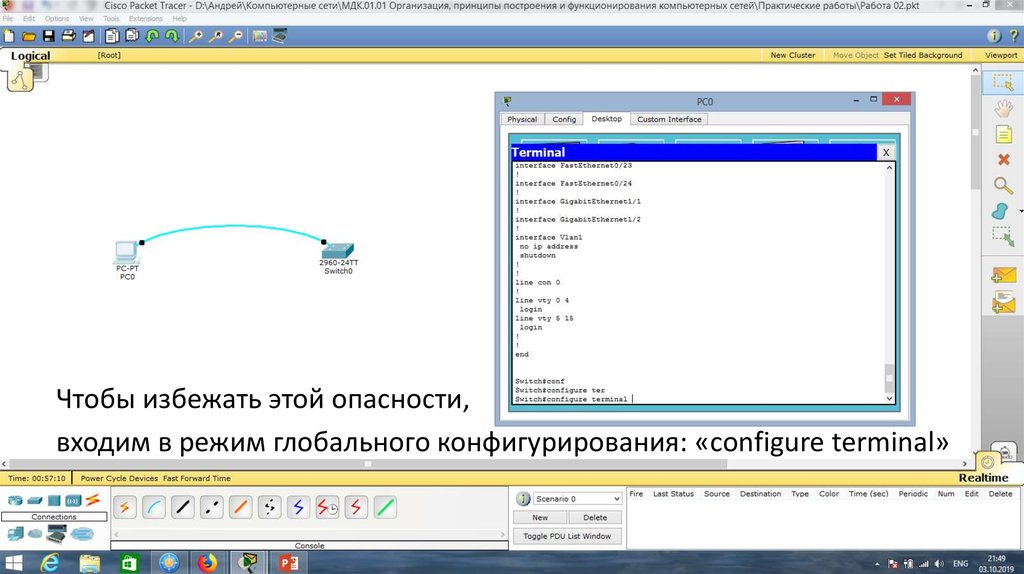
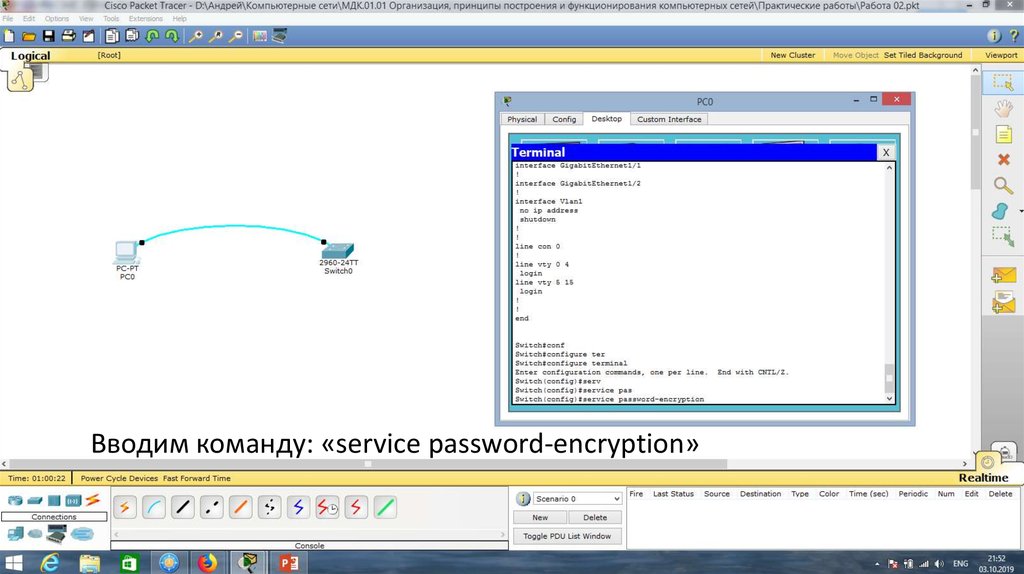
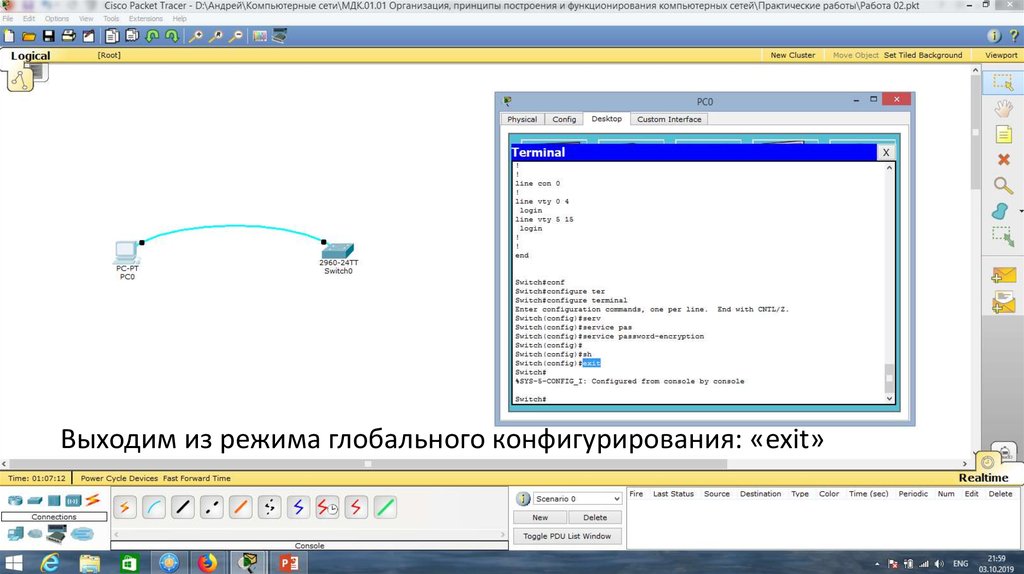
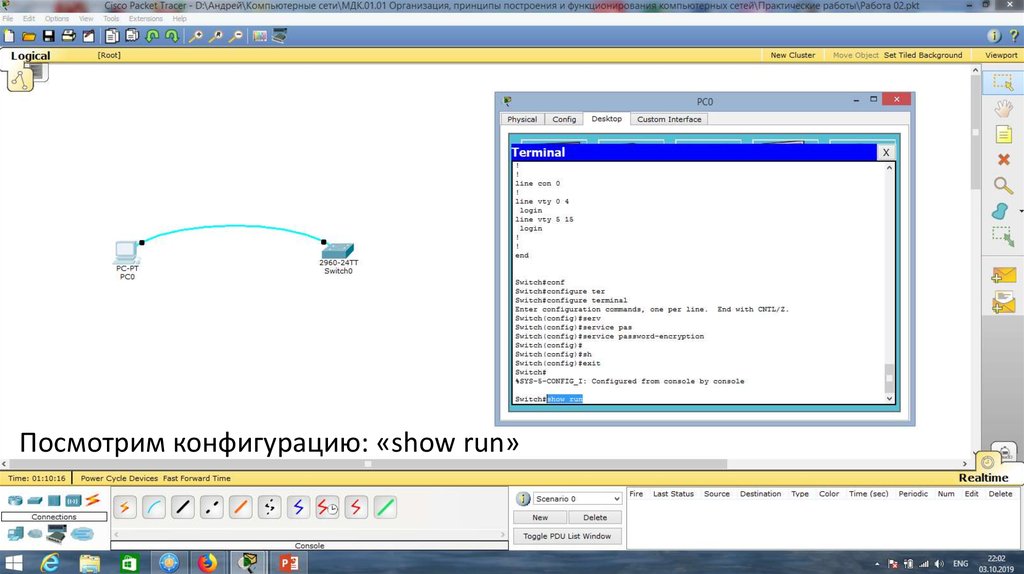




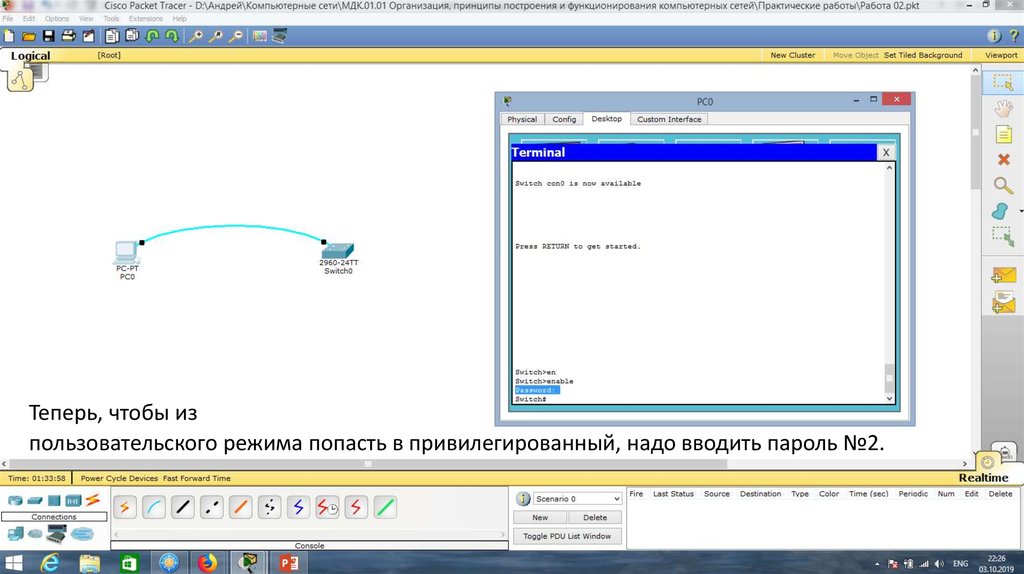


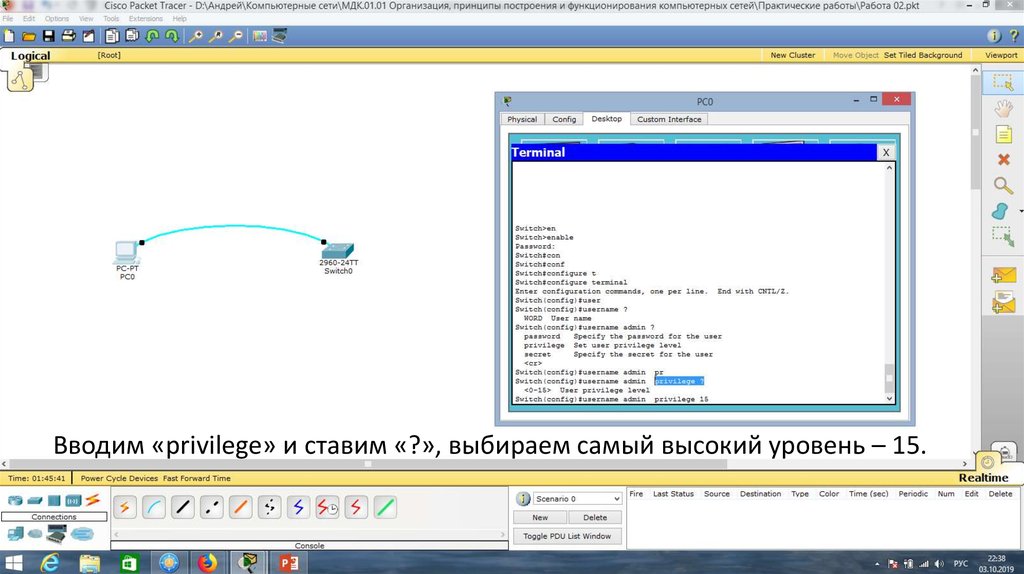


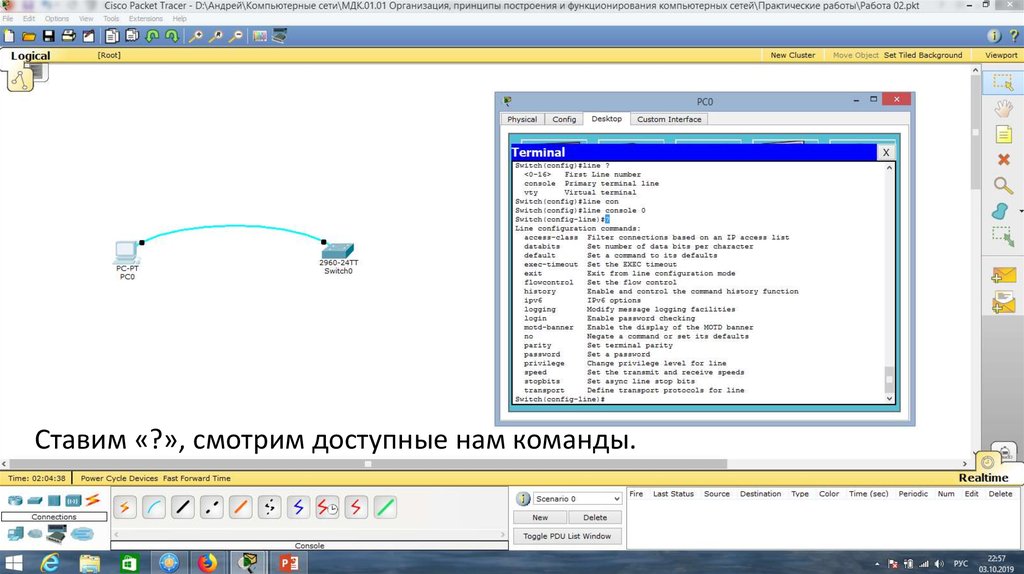
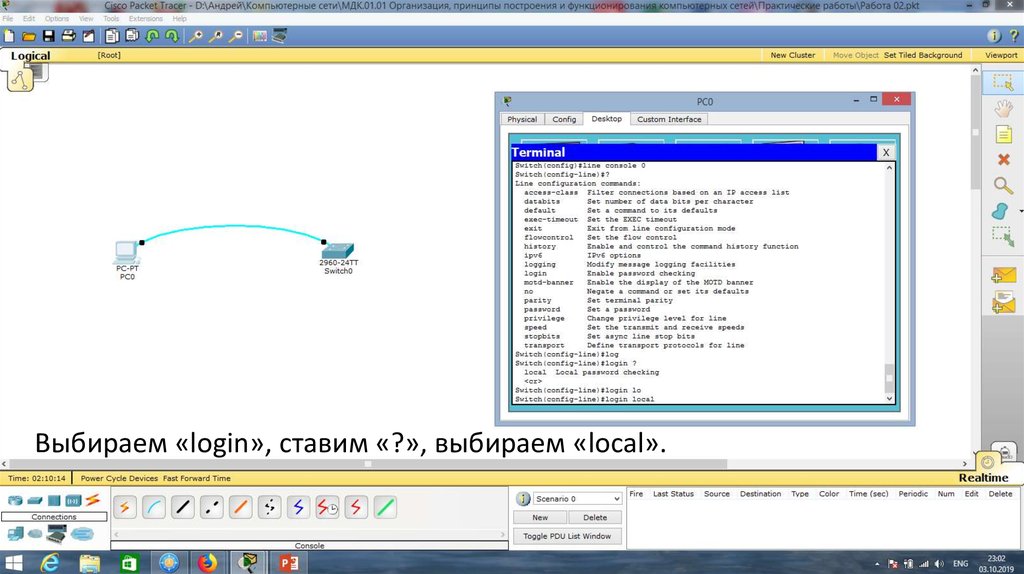
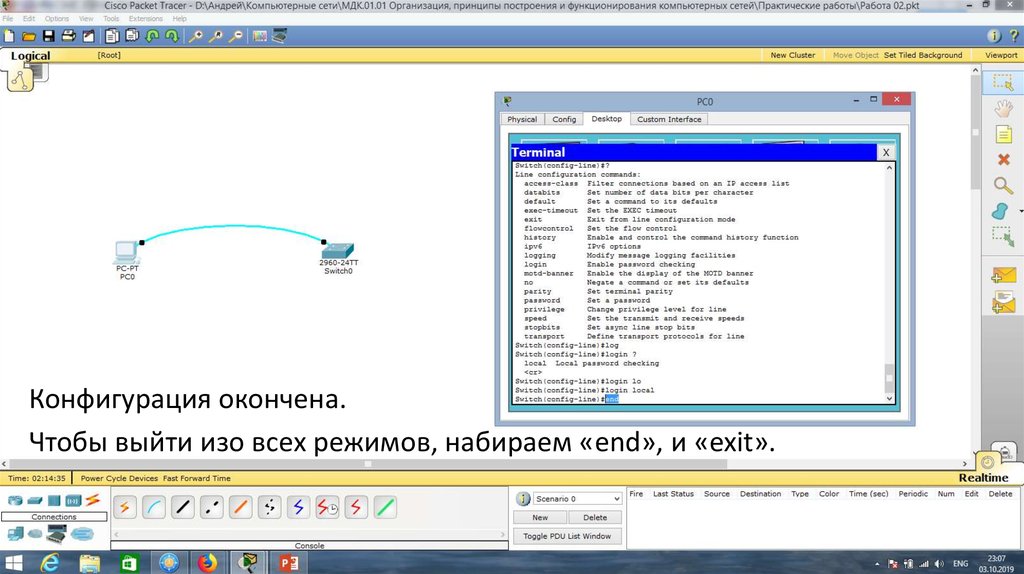

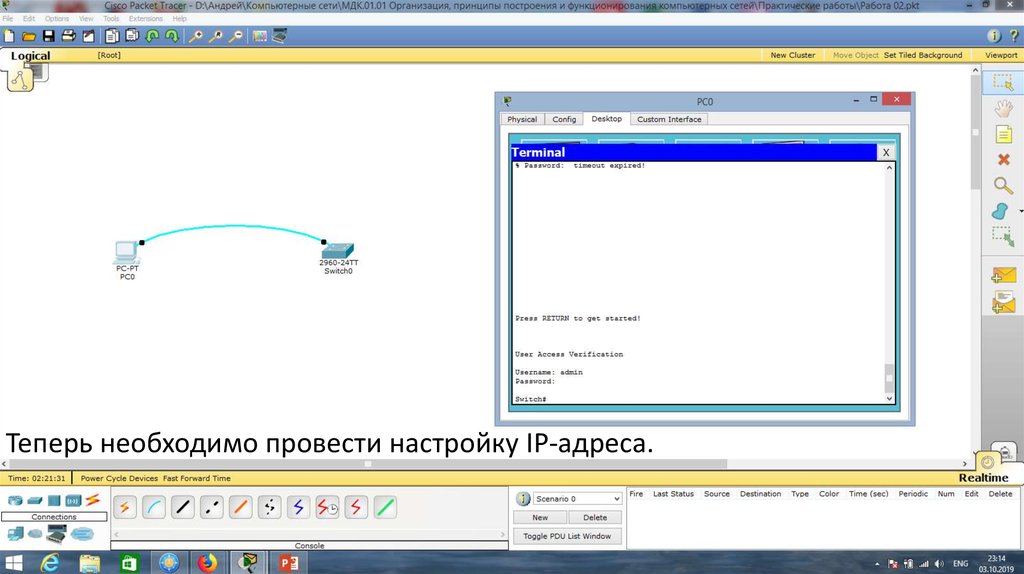



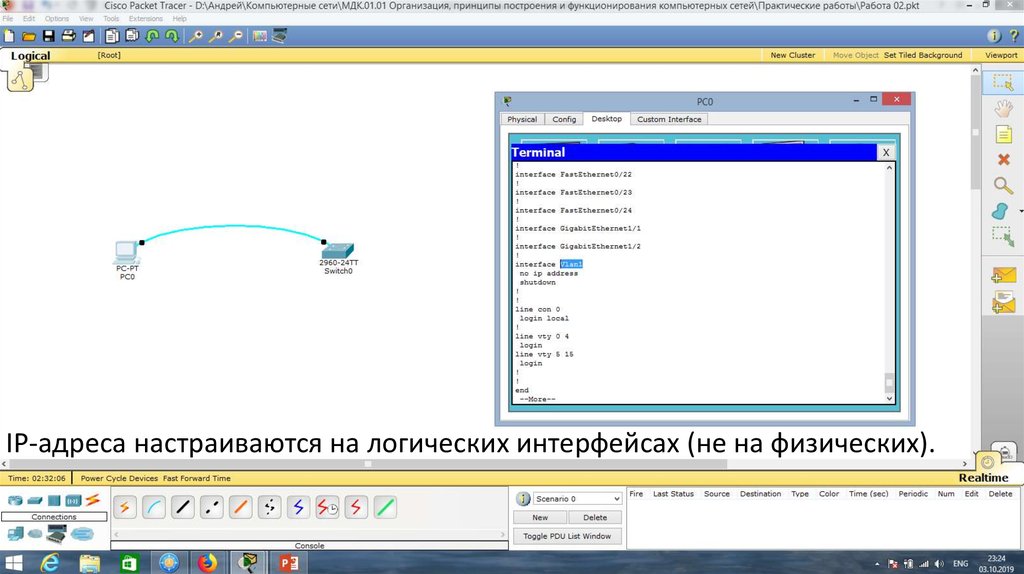
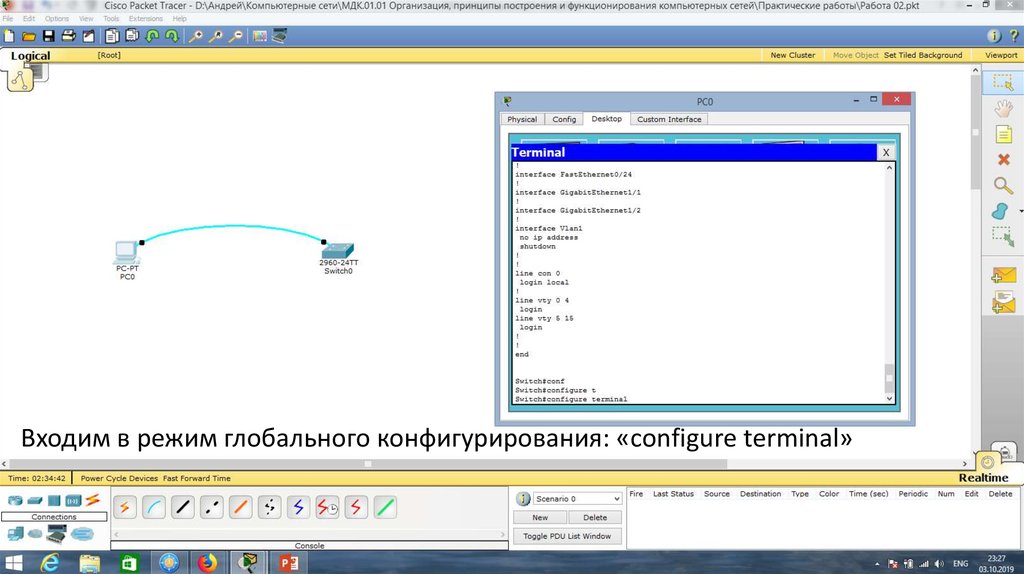









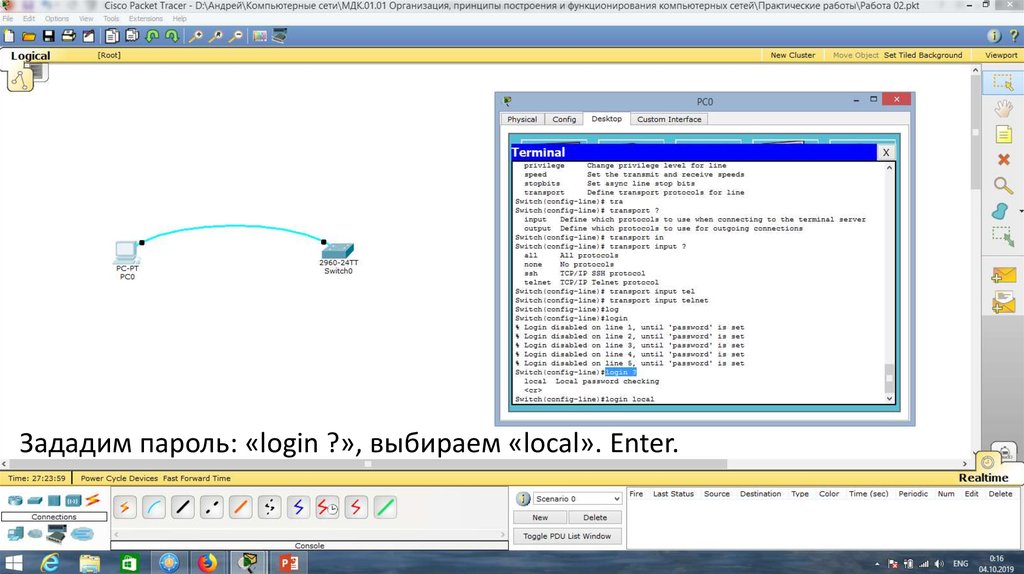



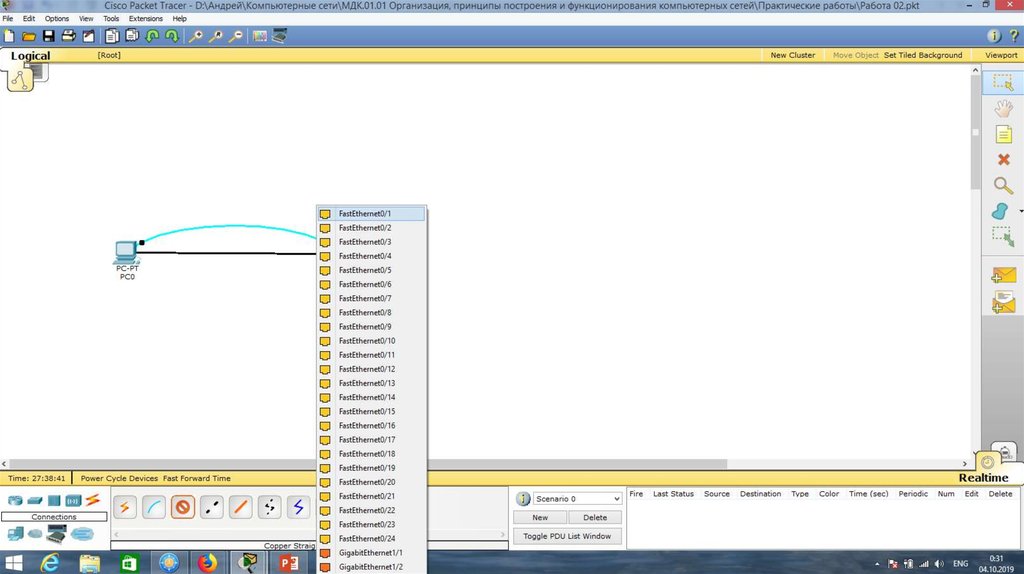




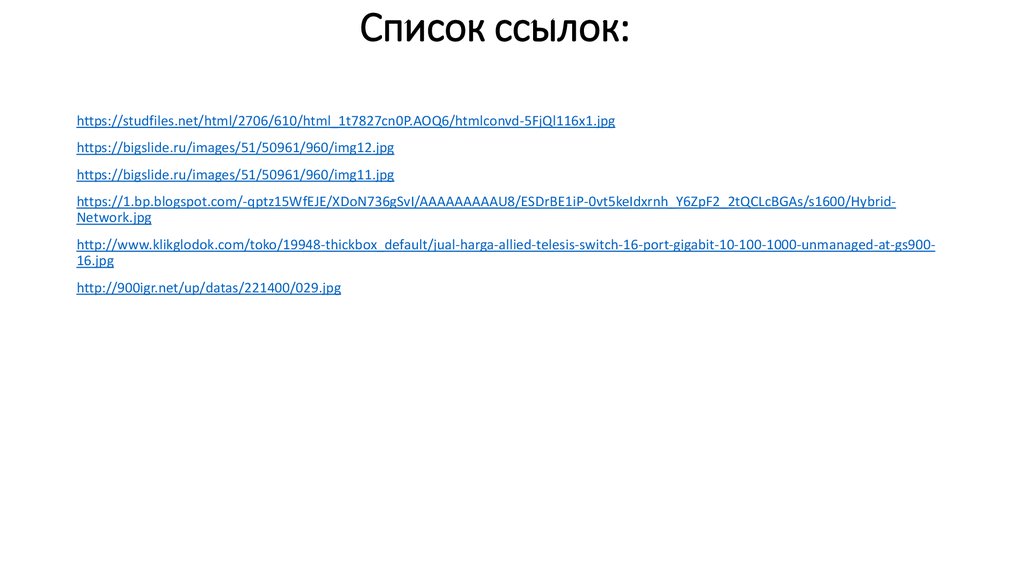
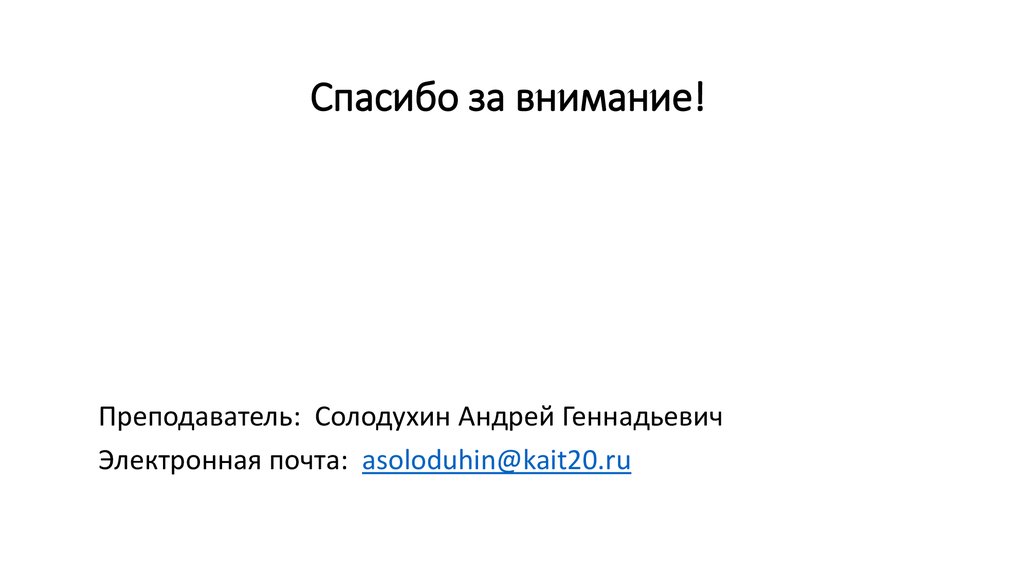
 internet
internet